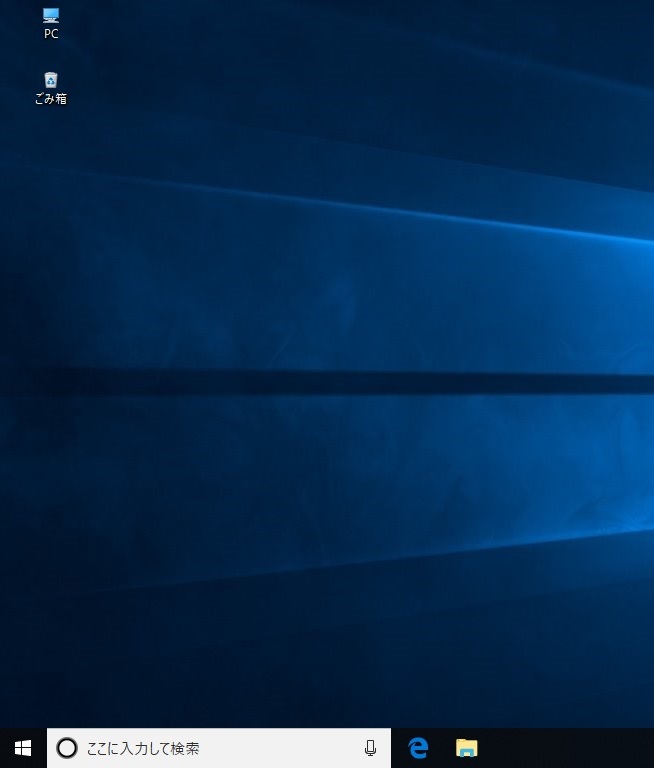デスクトップ画面にはよく使うファイルやショートカットを配置している方は多いと思います
このデスクトップに置いているアイコンはサイズ変更が可能です
今回はデスクトップアイコンのサイズを変更する方法を紹介します
デスクトップアイコンの大きさを変更する方法
デスクトップ画面の何もないところで右クリックし、「表示」から「大アイコン・中アイコン・小アイコン」の中から選択します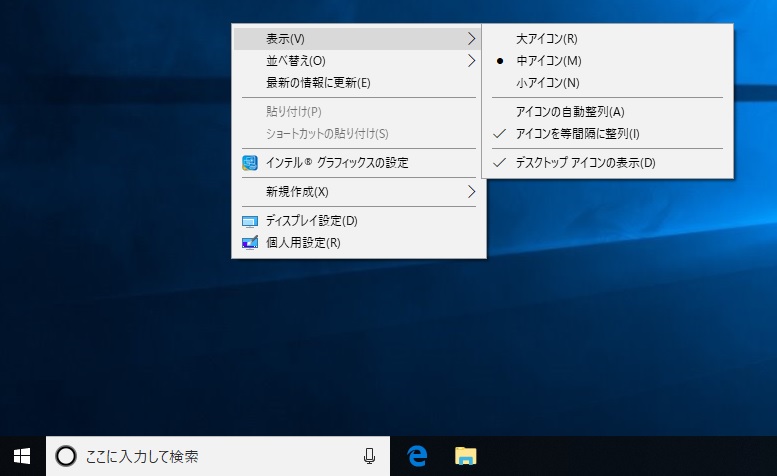
大アイコン表示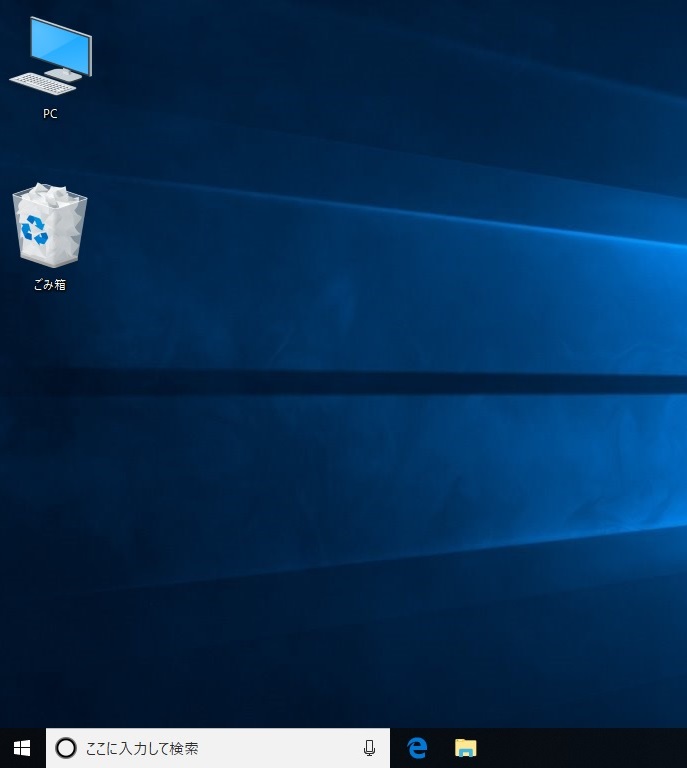
中アイコン表示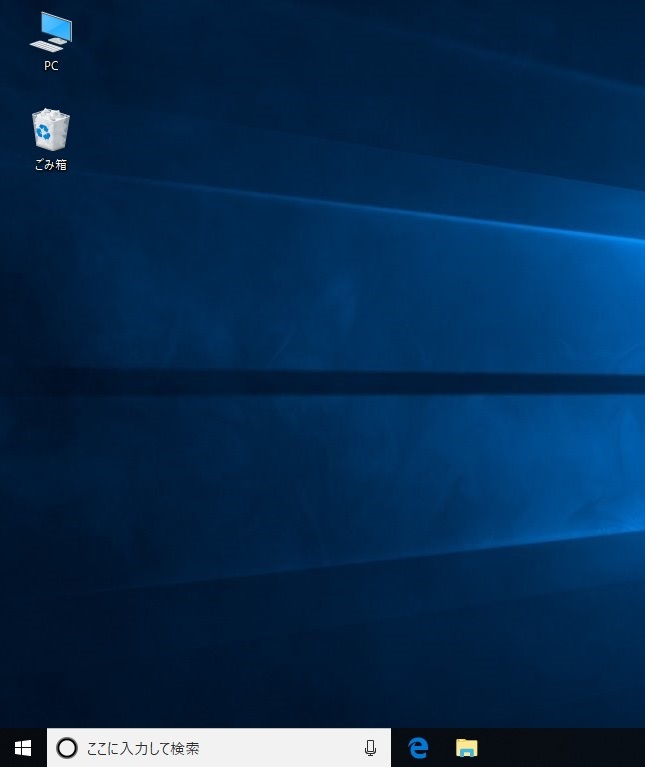
小アイコン表示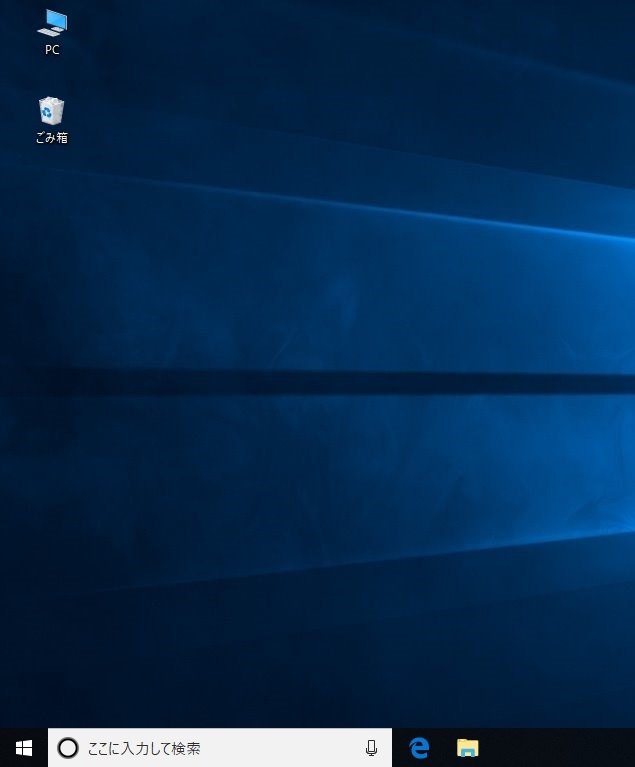
デスクトップアイコンの大きさを任意サイズに変更する方法
上記方法ですと大・中・小の3段階にしかサイズを変更することができません
もっと細かにサイズの調整をする方法が、キーボードで 「Ctrl」 キーを押しながらマウスホイールを回す方法です
マウスホイールを手前に回すとアイコンが小さくなり、奥へ回すと大きくなります
これでかなりの微調整が効きます。
お好みのデスクトップアイコンのサイズに調整してみてください
最大サイズ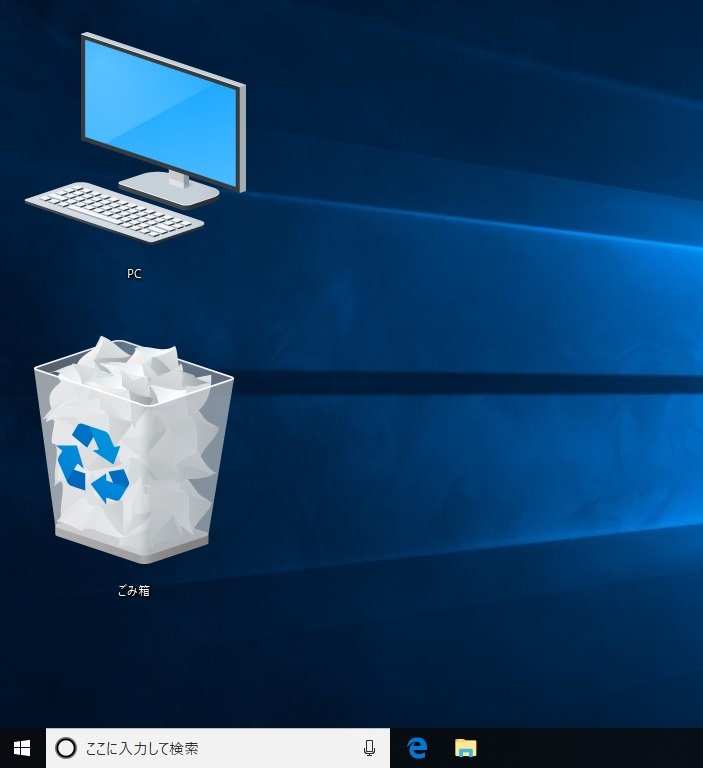
最小サイズ